이 포스팅은 쿠팡 파트너스 활동의 일환으로 수수료를 지급받을 수 있습니다.
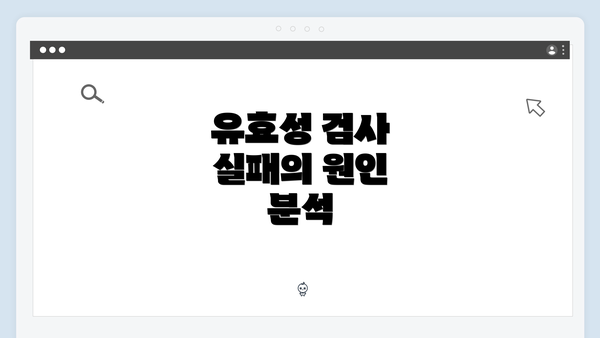
유효성 검사 실패의 원인 분석
윈도우10 정품 키 입력 시 유효성 검사 실패 현상은 여러 가지 이유로 발생할 수 있다. 가장 먼저 고려해야 할 점은 입력된 키가 실제로 정품인지 확인하는 것이다. 가끔 인터넷에서 유통되는 비정품 키 또는 해적판 소프트웨어 때문에 이러한 문제가 발생할 수 있다. 또한, 키가 여러 번 사용되었거나, 이전 설치에서 이미 활성화된 경우에도 유효성 검사 실패가 일어날 수 있다.
첫 번째 원인인 비정품 키를 사용하는 경우, 마이크로소프트는 이러한 키를 차단할 가능성이 높다. 따라서 인증되지 않은 사이트나 믿을 수 없는 소스에서 키를 구매하는 것은 피해야 한다. 두 번째로, 키가 여러 번 사용된 경우, 예를 들어 가정용 PC에서 기업용 라이센스를 사용하는 경우에도 유효성 검사가 실패할 수 있다. 이러한 문제를 해결하기 위해서는 현재 활성화된 키 상태를 점검해야 한다.
시스템의 업데이트 여부도 중요한 요인이다. 윈도우10이 최신 상태가 아닐 경우, 유효성 검사가 요구하는 조건을 충족하지 못할 수 있다. 시스템 업데이트가 필요할 때, 마이크로소프트는 정품 사용자의 안정성을 위해서 추가적인 검사를 실시할 수 있다. 이러한 원인을 파악함으로써, 유효성 검사 실패 문제를 보다 쉽게 해결할 수 있는 방법을 알아보도록 하겠다.
✅ 윈도우 10 무료 설치 방법을 쉽고 빠르게 알아보세요!
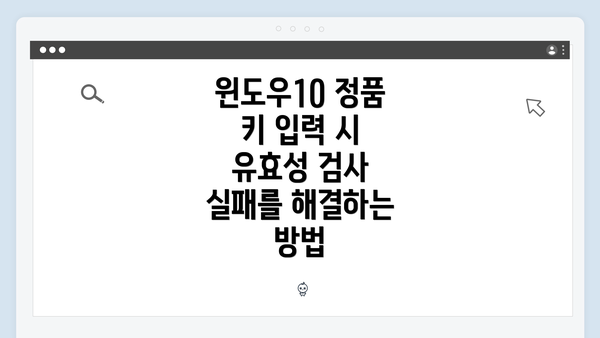
윈도우10 정품 키 입력 시 유효성 검사 실패를 해결하는 방법
정품 키 확인 방법
정품 키는 윈도우10의 활성화를 위해 필수적인 요소예요. 하지만 가끔 키를 입력할 때 유효성 검사에서 실패하는 경우가 발생할 수 있어요. 이런 문제를 예방하고 해결하기 위해서는 정확한 정품 키를 확인하는 것이 중요해요. 이번 섹션에서는 정품 키를 확인하는 방법에 대해 자세히 설명드릴게요.
1. 정품 키 찾기
정품 키는 보통 다음과 같은 위치에서 찾을 수 있어요:
- 구매 시 받은 이메일: 온라인 магазин에서 윈도우를 구입한 경우, 키는 주문 확인 이메일에 포함되어 있을 때가 많아요.
- 패키지 내부: 오프라인 매장에서 구매한 경우, 박스 내부의 스티커에 키가 적혀 있어요.
- 인스톨된 시스템에서 확인: 이미 설치한 윈도우에서 정품 키를 확인할 수도 있어요. 이 경우, 아래의 방법을 통해 확인할 수 있어요.
2. 시스템에서 정품 키 확인하기
윈도우10이 설치된 시스템에서 현재 사용 중인 정품 키를 확인하는 방법은 다음과 같아요:
-
CMD(Command Prompt) 사용하기:
- 시작 메뉴를 열고 “cmd”를 검색해요.
- 검색 결과에서 ‘명령 프롬프트’에 오른쪽 클릭 후 ‘관리자 권한으로 실행’을 선택해요.
- 다음 명령어를 입력하고 엔터를 눌러요:
wmic path softwarelicenseservice get OA3xOriginalProductKey
- 그러면 화면에 현재 사용 중인 정품 키가 표시돼요.
-
PowerShell 사용하기:
- 시작 메뉴에서 “PowerShell”을 검색 후 관리자 권한으로 실행해요.
- 다음 명령어를 입력하고 엔터를 눌러요:
(Get-WmiObject -query 'select * from SoftwareLicensingService').OA3xOriginalProductKey
- 위 명령어를 실행하면 정품 키가 확인돼요.
3. 정품 키의 유효성 검사
정확한 정품 키를 확인했으면, 이 키의 유효성을 검사하는 것도 중요해요. 정품 키가 정상적인 것인지 확인하기 위해 다음과 같은 방법을 사용할 수 있어요:
-
마이크로소프트 공식 웹사이트: 마이크로소프트의 공식 웹사이트에서는 정품 키 활성화 상태를 확인할 수 있는 기능을 제공해요. 절차는 간단하니, 웹사이트를 방문해 보세요.
-
전화 지원 서비스: 만약 정품 키의 유효성에 의문이 든다면, 마이크로소프트 고객 서비스에 연락해 상담을 받을 수도 있어요. 이때, 정품 키 및 제품 관련 정보를 준비해주세요.
정품 키를 신중하게 확인하는 것은 활성화 과정에서 발생할 수 있는 문제를 예방하는 기본 단계예요. 정품 키 확인 방법을 철저하게 익히고 숙지해 놓으면, 유효성 검사 실패로 인한 불편함을 막을 수 있어요. 정품 키가 올바른지 확인하고, 문제 없이 윈도우10을 즐기세요!
활성화 도중 발생할 수 있는 오류 해결하기
윈도우10을 활성화하는 과정에서 여러 가지 오류가 발생할 수 있어요. 이런 오류들은 가끔 복잡하게 느껴질 수 있지만, 체계적으로 접근하면 해결할 수 있답니다. 아래 테이블은 흔히 발생하는 오류와 그 해결 방법을 정리한 것이에요.
| 오류 코드 | 오류 내용 | 해결 방법 |
|---|---|---|
| 0xC004F074 | 제품 키가 유효하지 않거나 만료됨 | – 올바른 제품 키인지 다시 확인하세요. – Microsoft 고객 지원에 문의해보세요. |
| 0xC004C003 | 라이센스 서버 접근 실패 | – 인터넷 연결이 정상인지 확인하세요. – Windows Update를 실행해 보세요. |
| 0x8007232B | DNS 서버와 연결 실패 | – DNS 서버 설정을 수동으로 변경하세요. – CMD에서 ipconfig /flushdns 명령어를 입력하세요. |
| 0x8007007B | 경로가 잘못되었거나 존재하지 않음 | – 제품 키 입력 시 공백이나 오타가 없는지 점검하세요. |
| 0xC004F050 | 활성화 서버와의 연결에 실패 | – 컴퓨터를 재부팅한 뒤 다시 시도해 보세요. – 몇 분 후에 다시 시도하여 서버 상태를 확인하세요. |
이 외에도 발생할 수 있는 오류들이 많지만, 위의 문제들은 특히 자주 발생하는 것들이에요. 오류 메시지를 정확히 읽고 해당 번호를 바탕으로 해결 방법을 찾아보는 것이 중요해요.
윈도우 10을 활성화하는 과정에서 오류가 발생하면 당황하지 마세요. 해결 방법을 단계적으로 적용하신다면 문제를 해결하는 데 큰 도움이 될 거예요.
기억하세요, 정확한 제품 키 입력은 활성화의 첫 걸음이에요.
원활한 활성화를 위해 제품 키를 입력하기 전에 항상 올바른 키인지 확인하고, 활성화 절차를 천천히 차근차근 진행해 보세요. 문제가 계속 발생하면, Microsoft 고객 지원에 직접 문의하는 것도 좋은 방법이에요. 언제든지 그들의 전문적인 도움이 필요할 때는 적극 활용해 보세요.
정품 키 문제 해결을 위한 대안 제시
정품 키 입력 시 유효성 검사 실패 문제는 여러 원인으로 발생할 수 있어요. 이러한 경우, 아래의 대안들을 통해 문제를 해결해 보세요.
-
정품 키 다시 확인하기
- 키 입력이 정확한지 다시 확인해 보세요. 숫자와 문자가 혼동할 수 있으니 특히 조심해야 해요.
- 키 입력 중 공백이 포함되거나 잘못된 문자가 들어가지 않았는지 확인해 보세요.
-
사용 중인 버전 확인
- 입력한 정품 키가 현재 설치된 Windows 10 버전과 호환되는지 확인해 보세요.
- 키가 Professional 버전인데 Home 버전이 설치되어 있으면 오류가 발생할 수 있어요.
-
인터넷 연결 확인하기
- 활성화를 위해 인터넷 연결이 필요해요. 무선 네트워크나 유선 네트워크가 제대로 연결되어 있는지 확인해 주세요.
- 방화벽이나 보안 프로그램이 활성화 과정을 방해할 수 있어요. 일시적으로 비활성화해 보세요.
-
Microsoft 지원팀에 문의
- 이미 여러 번 시도했는데도 여전히 문제가 계속된다면, Microsoft 고객 지원에 문의해 보세요. 상황에 맞는 도움을 받을 수 있어요.
- 문의 시, 에러 코드나 증상을 메모해 두면 더 효율적으로 문제를 설명할 수 있어요.
-
정품 키 구매 안전처 확인
- 정품 키를 어디서 구매했는지 검토해 보세요. 믿을 수 있는 판매처에서 구매하지 않았다면, 문제가 있을 수 있어요.
- 만약 불법 제품이 의심된다면, 새로운 정품 키를 안전한 곳에서 구매하세요.
-
Windows 10 재설치 고려하기
- 모든 방법을 시도했는데도 문제가 계속된다면, Windows 10을 재설치하는 것도 하나의 방법이에요.
- 이 과정에서 중요한 데이터는 미리 백업해 두세요.
-
비교적 새로운 방법 사용
- 최근에 출시된 Windows 10 정품 키 활성화 도구나 앱을 사용해 볼 수도 있어요. 다만, 공식적인 소스에서 제공되는 도구를 이용해야 해요.
- 비공식 도구는 불안정하거나 보안 위험이 있을 수 있으니 주의해야 해요.
-
커뮤니티 및 포럼 활용
- 관련 커뮤니티나 포럼에서 유사한 상황을 겪은 사용자들의 조언을 참고해 보세요. 다양한 경험담과 해결책을 찾아볼 수 있어요.
- 단, 확인되지 않은 정보에 대해서는 조심해야 해요.
정품 키 문제 해결을 위한 위의 대안을 통해 유효성 검사 실패 문제를 해결할 수 있을 거예요! _이런 방법을 통해 안정적인 Windows 10 사용이 가능해질 것입니다._
키 사용 후 문제 예방 방법
윈도우10 정품 키를 사용한 후, 문제를 예방하기 위한 몇 가지 주요 방법을 소개할게요. 이 방법들을 통해 정품 키 사용 후 발생할 수 있는 다양한 문제를 미리 방지할 수 있어요.
1. 정품 키 관리하기
- 안전한 저장소 선택: 정품 키는 중요한 정보이므로, 안전한 곳에 저장해야 해요. 예를 들어, 클라우드 저장소나 암호화된 파일에 보관하는 것이 좋죠.
- 기록화하기: 구매 시 받은 이메일이나 영수증을 저장해두면, 필요할 때 쉽게 확인할 수 있어요.
2. 정기적인 업데이트 수행
- 시스템 업데이트: 운영체제를 최신 상태로 유지하는 것이 중요해요. 정기적으로 업데이트를 체크하고 설치해서 보안을 강화하세요.
- 프로그램 호환성: 소프트웨어를 업데이트하여 호환성을 유지하고, 문제가 발생하지 않도록 해야 해요.
3. 시스템 백업 만들기
- 정기적인 백업: 중요한 파일과 시스템 이미지를 정기적으로 백업하세요. 만약 문제가 생길 경우, 손쉽게 복구할 수 있어요.
- 클라우드 및 외부 저장장치 사용: 클라우드 서비스와 외장하드 등을 활용해 다양한 방법으로 백업하면 안전해요.
4. 사용자 권한 관리
- 계정 권한 설정: 컴퓨터를 여러 사용자가 사용하는 경우, 사용자 계정을 관리하여 권한을 최소화하세요. 관리자 권한을 가진 계정이 아니면 중요한 파일이나 설정을 쉽게 변경할 수 없죠.
- 비밀번호 강화: 강력한 비밀번호를 설정하여 계정을 보호하고, 무단 접근을 차단해야 해요.
5. 문제 발생 시 신속 대응
- 문제 기록하기: 발생한 오류나 문제를 기록하여 나중에 해결하기 쉽게 만들어 보세요. 어떤 상황에서 문제가 발생했는지를 기록한다면, 해결책을 찾기에 도움이 돼요.
- 고객 지원 서비스 활용: 마이크로소프트의 고객 지원에 문의하여 전문적인 도움을 받을 수 있어요. 문제를 빨리 해결할 수 있는 길이에요.
정품 키 사용 후 문제를 예방하기 위해서는 위와 같은 방법들을 잘 실천하는 것이 중요해요. 정품 키를 안전하게 관리하고, 시스템을 잘 유지하면, 불필요한 문제를 미리 방지할 수 있답니다.
요약
윈도우10 정품 키를 사용한 후 문제를 예방하려면 정품 키 관리, 정기적인 업데이트, 시스템 백업, 사용자 권한 관리, 신속한 대응이 필수적이에요. 이러한 방법들을 통해 컴퓨터와 소프트웨어를 안전하게 사용할 수 있습니다. 정품 소프트웨어를 이용하는 것도 중요하지만, 이를 잘 관리하는 것도 매우 중요한 포인트에요.
자주 묻는 질문 Q&A
Q1: 윈도우10 유효성 검사 실패의 주된 원인은 무엇인가요?
A1: 유효성 검사 실패는 주로 비정품 키 사용, 키의 중복 사용, 이전 설치에서의 활성화, 또는 시스템 업데이트 부족 등의 이유로 발생할 수 있습니다.
Q2: 정품 키를 확인하는 방법은 무엇인가요?
A2: 정품 키는 구매 시 받은 이메일, 패키지 내부의 스티커, 또는 설치된 시스템에서 명령어를 통해 확인할 수 있습니다.
Q3: 유효성 검사 실패 문제를 해결하기 위한 대안은 무엇인가요?
A3: 정품 키를 다시 확인하고, 설치된 버전과의 호환성을 확인하며, 인터넷 연결 상태를 점검한 후, Microsoft 지원팀에 문의하는 것이 좋은 대안입니다.
이 콘텐츠는 저작권법의 보호를 받는 바, 무단 전재, 복사, 배포 등을 금합니다.